Wenn Sie Ihr altes Android-Telefon nicht mehr benötigen, müssen Sie Ihr Google-Konto von Ihrem Telefon löschen, bevor Sie Ihr altes Telefon verkaufen können. Der Grund dafür ist, dass Google-Konten viele persönliche Daten speichern und verknüpfen, z. B. verschiedene Google-Dienste.
Bevor Sie Ihr Konto löschen, müssen Sie ein paar Kleinigkeiten beachten. Wir zeigen Ihnen, wie Sie Ihr Konto Schritt für Schritt löschen können und welche Risiken dabei bestehen.

Was passiert wenn man das Google-Konto entfernt?
Das Löschen eines Google-Kontos sollte mit Vorsicht erfolgen. Bevor Sie es tun, ist es wichtig sich über den Folgen bewusst sein:
Durch das Löschen Ihres Google-Kontos auf Ihrem Handy werden alle mit diesem Konto verknüpften Daten wie Kontakte, E-Mails, Kalender und Fotos von Ihrem Gerät entfernt.
Wenn Sie wichtige Daten auf Ihrem Google-Konto haben, sollten Sie diese vor dem Löschen Ihres Kontos sichern, um sie nicht zu verlieren.
Wenn Sie Ihr Google-Konto auf Ihrem Handy löschen, können Sie keine Google-Dienste mehr nutzen, die eine Anmeldung erfordern, wie z.B. den Play Store, Google Drive und Google Maps.
Wenn Sie Ihr Google-Konto löschen, können Sie es nicht mehr für zukünftige Zwecke verwenden, es sei denn, Sie erstellen ein neues Konto.
Sie sollten sicherstellen, dass Sie das Konto löschen, das Sie wirklich löschen möchten, da das Löschen des falschen Kontos unerwünschte Auswirkungen haben kann.
Wie man ein Google-Konto ohne Passwort von Handy löscht
Neben dem Kauf eines neuen Handys möchten Sie vielleicht ein altes gebrachtes Handy kaufen, um Geld zu sparen. Aber was tun, wenn ein fremdes Google Konto in altem Handy vorhanden ist. Wenn Sie das Google Sperre entfernen oder das Google-Konto ohne Passwort vom alten Samsung Handy entfernen möchten, gibt es hier eine beste Möglichkeit für Sie. Wir empfehlen Verwendung einer Drittanbieter-Software namens iMyFone LockWiper (Android), um fremdes Google Konto vom Samsung Handy zu löschen. Wenn Sie kein Techniker sind oder nichts dem Zufall überlassen möchten, ist diese App perfekt.
Funktionen von iMyFone LockWiper (Android):
- Entfernen Sie das Google Konto ohne Passwort von Samsung Android-Handy in wenigen Minuten.
- Geben Sie Ihnen nach dem Entfernen die volle Kontrolle über Ihr Gerät.
- Es ermöglicht Ihnen, mühelos ein anderes neues Google-Konto zu erstellen.
- Entfernen Sie den Einrichtungsbildschirm, der Sie auffordert, das Google Konto zu verifizieren.
- Entsperren Sie alle Sperrbildschirmtypen wie Muster, PIN, Passwort, Fingerabdrucken, Gesichterkennung usw. von allen Android Handy.
Wie kann man mit LockWiper (Android) Google Konto von Samsung Handy löschen?
Schritt 1 : Laden Sie FRP Bypass Tool iMyFone LockWiper (Android) herunter und installieren es auf Ihrem PC.
Schritt 2 : Wählen Sie einen Entsperrmodus: Entfernen Sie die Google-Sperre (FRP).
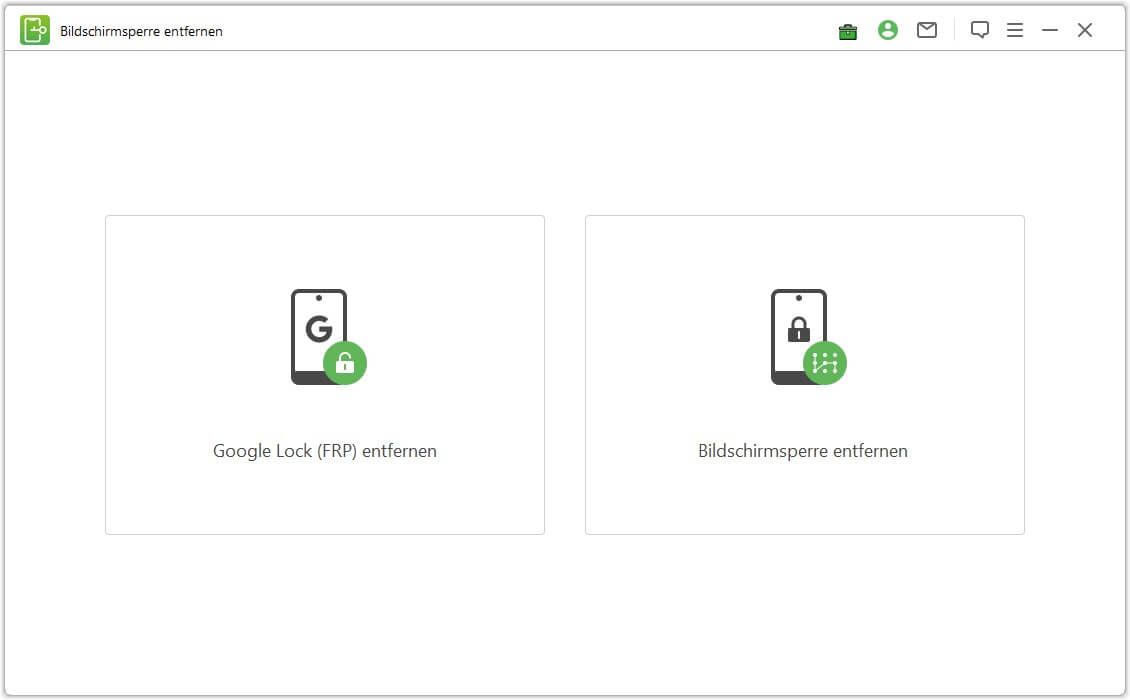
Schritt 3 : Verbinden Sie Ihr Telefon mit einem USB-Kabel mit Ihrem PC. Laden Sie das Daten- und Updatepaket für Ihr Gerät herunter.
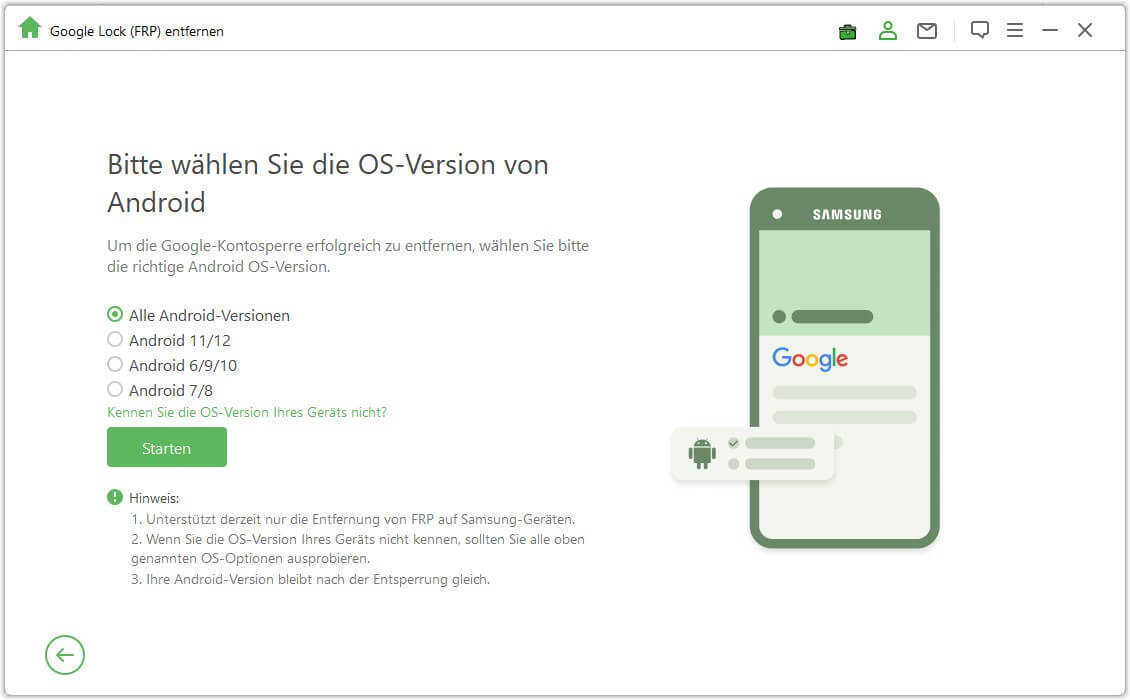
Schritt 4 : Folgen Sie den Anweisungen auf dem Bildschirm, um Ihr Google-Konto zu entsperren.
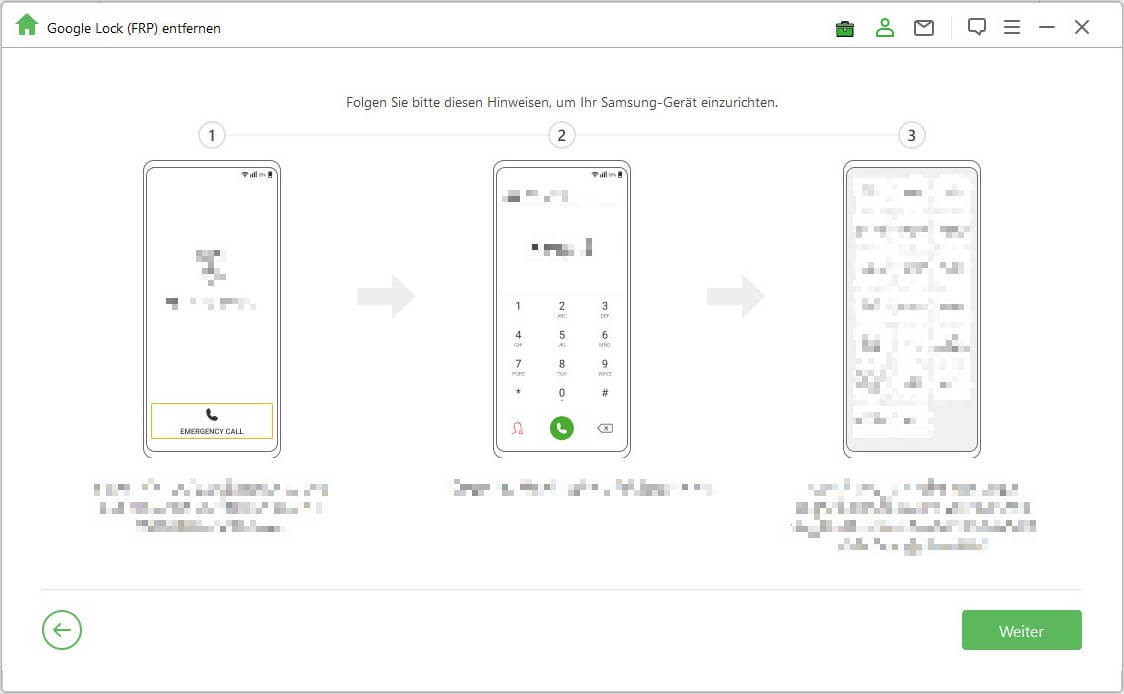
Schritt 5 :Einfacher geht es nicht! Sie haben das Google-Konto von Ihrem Gerät entfernt.
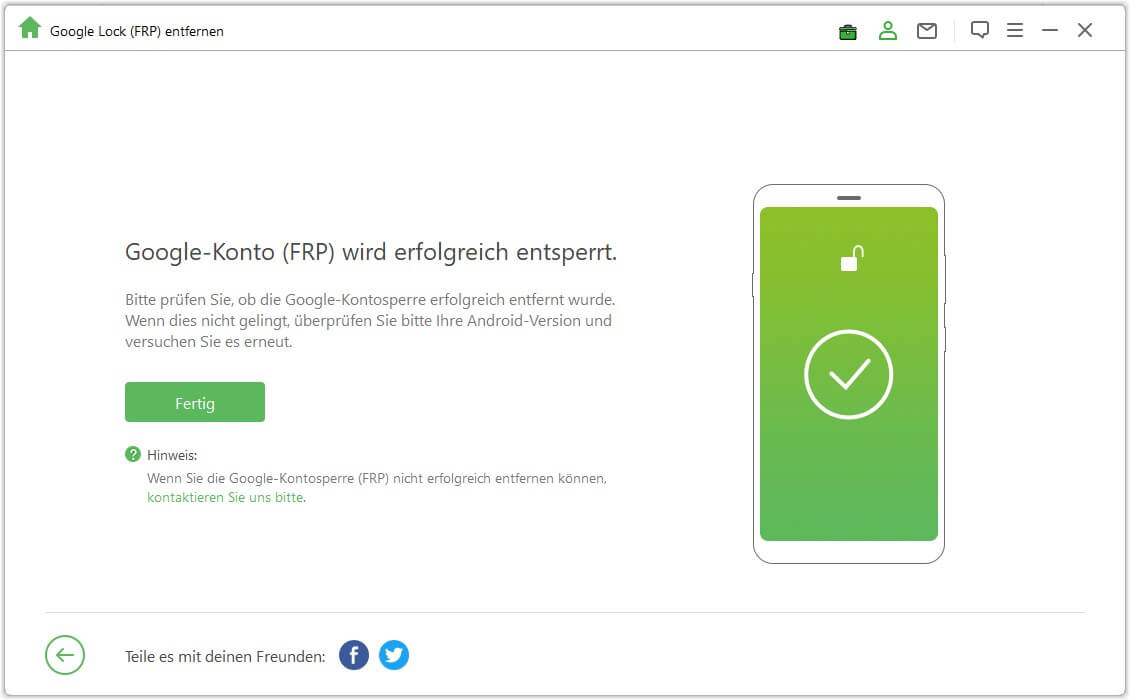
Wie man ein Google-Konto löscht, wenn das Passwort bekannt ist
Die im Teil 1 beschriebene Methode sollte verwendet werden, um den Google-Konto ohne Passwort von Samsung Handy zu entfernen. Wenn Sie jedoch das Passwort des Android Handy kennen und das Telefon öffnen können, befolgen Sie die unten aufgeführten Methoden, um Google Konto von Handy zu entfernen ohne zu löschen.
1 Wie man ein Google-Konto in den Einstellungen löscht
Einige Android-Telefone ermöglichen es Ihnen, Ihr Google-Konto direkt von der Einstellungs-App aus zu entfernen.
Schritt 1: Navigieren Sie zu Einstellungen. Klicken Sie auf „Konten und Sicherung“ oder „Benutzer und Konten“.
Schritt 2: Klicken Sie auf den „Konten verwalten“ oder „Google“.
Schritt 3: Scrollen und suchen Sie nach dem Eintrag für das Google-Konto, das Sie entfernen möchten. Diesen finden Sie hinter der Google-Mail-Adresse.
Schritt 4: Tippen Sie auf das Google-Mail-Adresse und dann auf „Entfernen“.
Schritt 5: Es wird ein Pop-Fenster angezeigt. Diese Meldung weist noch einmal auf den möglichen Datenverlust hin. Bestätigen Sie Ihre Aktion und klicken Sie auf „Entfernen“.
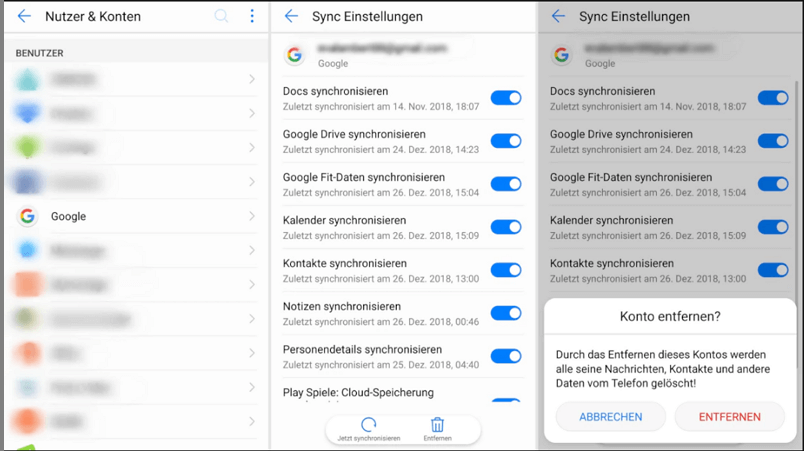
Schritt 6: Wenn dies das einzige Google-Konto auf dem Smartphone ist, müssen Sie aus Sicherheitsgründen das Passwort für Ihr Smartphone eingeben.
2 Wie man ein Google-Konto über den PC-Browser löscht
Haben Sie Ihr altes Android-Telefon verschenkt oder lässt sich Ihr Telefon nicht mehr einschalten, aber vergessen, Ihr Google-Konto im Voraus vom Handy zu löschen? Kein Grund zur Sorge! Sie können immer noch über Ihren PC-Browser auf Ihr Google-Konto zugreifen. Von dort aus können Sie die Verbindung zu Ihrem alten Handy trennen. Wenn Sie das Google-Konto-Passwort kennen und eine Internetverbindung haben, versuchen Sie diese Methode.
Schritt 1: Melden Sie sich beim mit dem Telefon verbundenen Google-Konto auf Ihrem PC an.
Schritt 2: Nun klicken Sie oben rechts auf Ihr Profilbild und wählen anschließend den Button „Google Konto verwalten“.
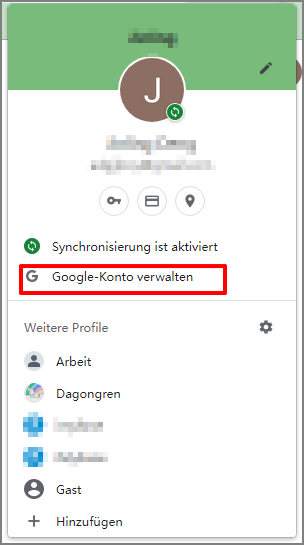
Schritt 3: Wählen Sie jetzt links am Menü den Eintrag „Sicherheit“ und dann Scrollen auf der nun erscheinenden Übersicht runter bis zum Kästchen „Meine Geräte“.
Schritt 4: Tippen Sie auf „Alle Geräte verwalten“.
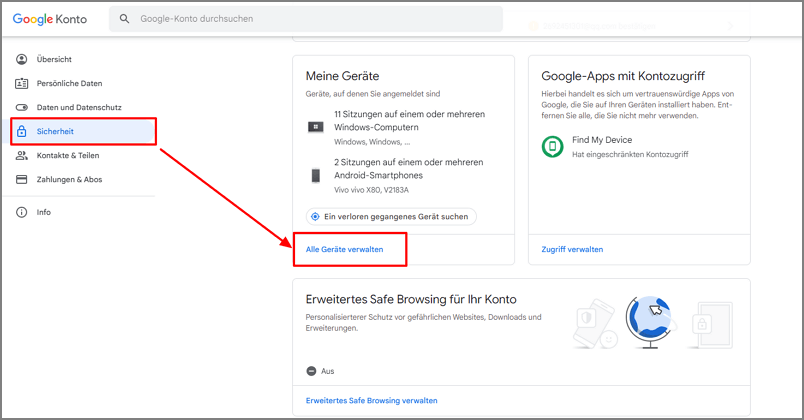
Schritt 5: Tippen Sie auf das Gerät, von dem Sie Google Konto löschen oder entfernen möchten.
Schritt 6: Jetzt tippen Sie auf „Abmelden“, um google Konto von altem Handy zu löschen.
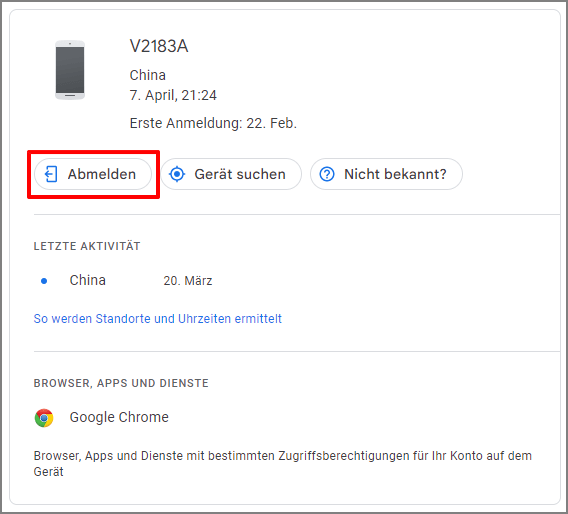
Je nach Ihrem Gerät wird der Reset automatisch auf Ihrem Gerät durchgeführt oder Sie müssen einen Reset manuell über die Einstellungs-App durchführen, um die Operation abzuschließen.
Fazit
Sie können den Google-Sperrbildschirm von Ihrem Android-Gerät entfernen, der in mehreren Fällen angezeigt wird. Wenn Sie nicht über das Passwort des Geräts oder die Google-Anmeldeinformationen verfügen, können Sie iMyFone LockWiper (Android) verwenden. Wenn Sie jedoch ein Passwort haben und auf das Telefon zugreifen können, verwenden Sie die Methoden, die wir in Teil 2 besprochen haben.

